如何快速对齐多个文本框?
1、打开word2013应用程序,进入编辑状态,按住【Shift】键,选中文档中的多个文本框。
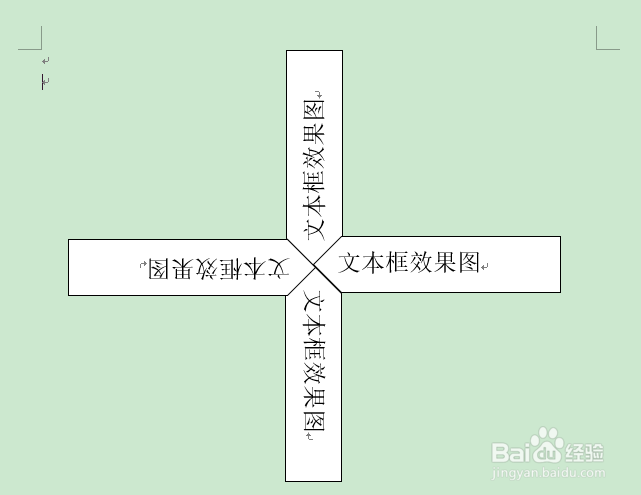
2、在“格式”选项卡的“排列”组中单击“对齐”下拉列表按钮。
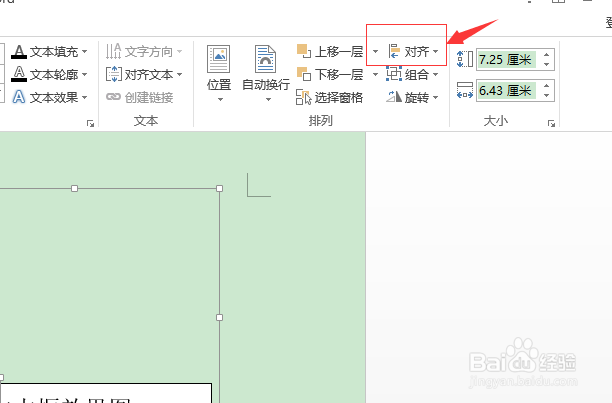
3、在打开的列表中单击“左右居中”选项,如图所示。

4、文本框居中后的显示效果如图所示。虽然文本框已经对齐,但是每个文本框的间距却不同。
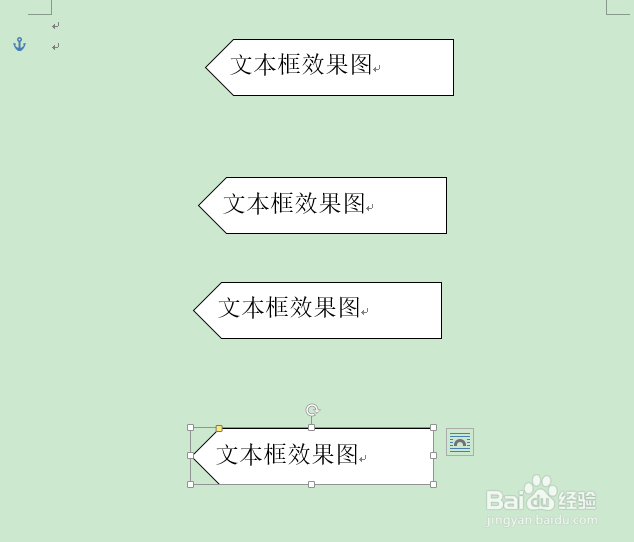
5、要调整每个文本框垂直的间距,可单击“对齐”下拉列表中的“纵向分布”
选项,文本框的间距即可调整为等距离,如图所示。

1、1、打开word2013应用程序,进入编辑状态,按住【Shift】键,选中文档中的多个文本框。
2、在“格式”选项卡的“排列”组中单击“对齐”下拉列表按钮。
3、在打开的列表中单击“左右居中”选项。
4、文本框居中后的显示效果如图所示。虽然文本框已经对齐,但是每个文本框的间距却不同。
5、要调整每个文本框垂直的间距,可单击“对齐”下拉列表中的“纵向分布”
选项,文本框的间距即可调整为等距离。
声明:本网站引用、摘录或转载内容仅供网站访问者交流或参考,不代表本站立场,如存在版权或非法内容,请联系站长删除,联系邮箱:site.kefu@qq.com。
阅读量:161
阅读量:29
阅读量:133
阅读量:128
阅读量:50